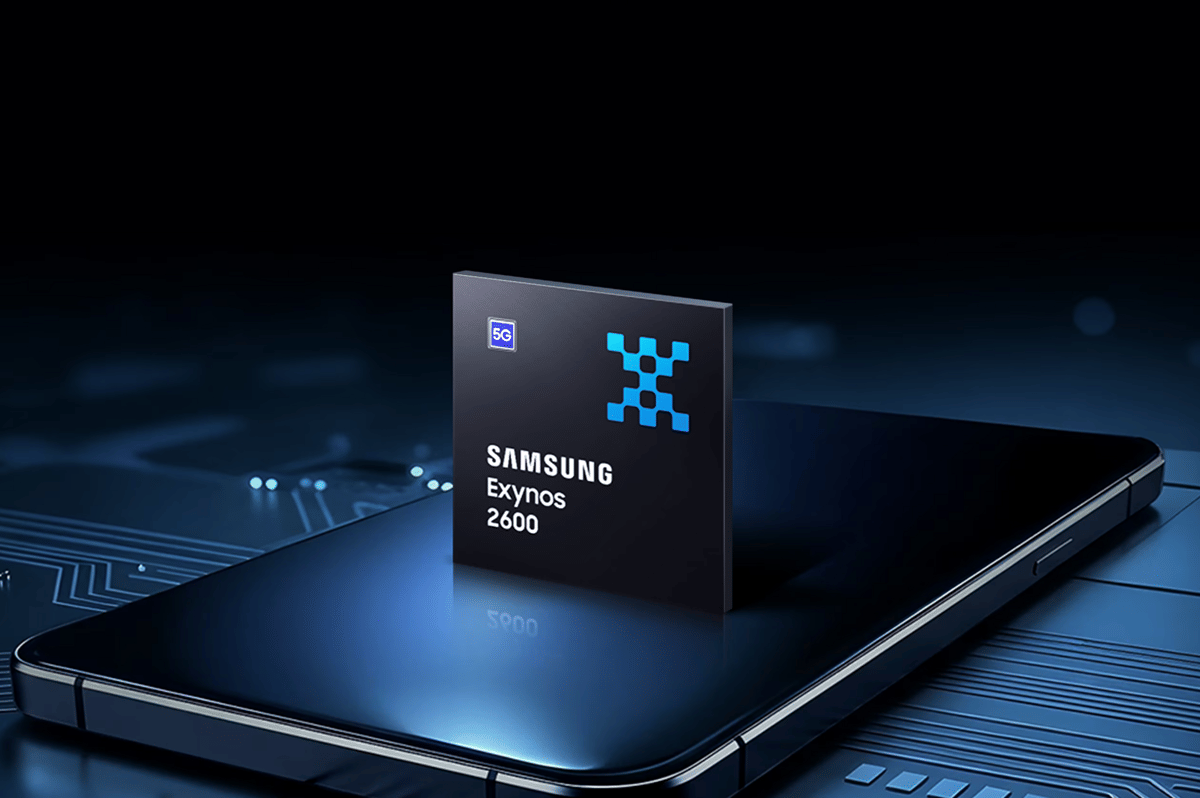Tips Setting Kamera HP Samsung Galaxy agar Fokus dan Stabil

- Pastikan lensa kamera HP dalam keadaan bersih agar hasil foto tidak buram.
- Matikan fitur Tracking Auto-focus untuk fokus yang lebih fleksibel dan sesuai keinginan.
- Kembalikan pengaturan kamera ke default jika masih sulit fokus, serta cek aplikasi baru yang di-install melalui Mode Aman.
Mau ambil foto pakai kamera HP Samsung Galaxy, tetapi fokusnya susah dan hasilnya malah buram? Pasti bikin kesel banget, ya? Meski HP Samsung dikenal dengan teknologi kameranya yang canggih, masalah fokus tetap bisa terjadi, entah karena pengaturan yang kurang tepat atau faktor lainnya. Nah, kalau kamera HP Samsung Galaxy kamu sering kesulitan fokus, harus bagaimana?
Tenang, artikel ini punya beberapa tips setting kamera Samsung Galaxy yang bisa kamu coba untuk mengatasi masalah tersebut. Yuk, simak sederet cara berikut agar kamera HP Samsung Galaxy kamu lebih stabil dan fokus pada objek yang diinginkan!
1.Bersihkan lensa kamera
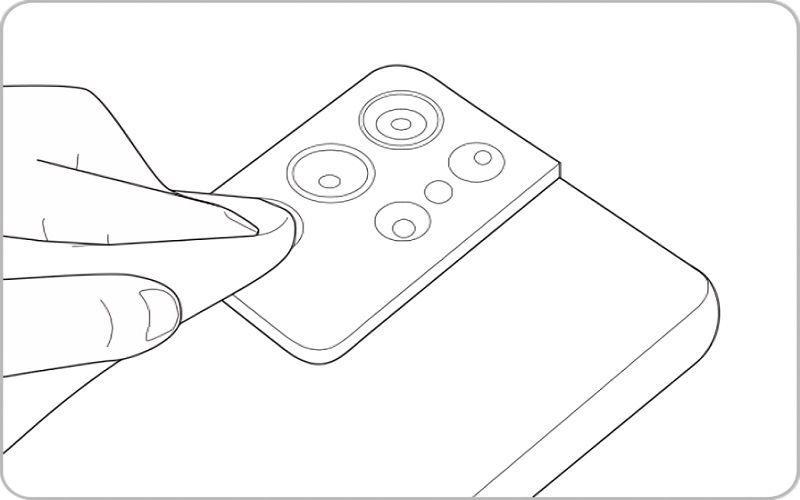
Sebelum menyesuaikan pengaturan, pastikan lensa kamera HP dalam keadaan bersih. Debu, sidik jari, atau kotoran yang menempel bisa mengganggu autofocus dan membuat hasil foto tampak buram. Gunakan kain microfiber atau tisu lembut untuk membersihkannya agar lensa tetap jernih. Selain itu, pastikan casing atau aksesori HP tidak menutupi tepi lensa karena itu bisa menghambat fokus kamera. Melalui lensa yang bersih dan tidak terhalang, kamera HP Samsung Galaxy kamu bisa bekerja lebih optimal dalam menangkap gambar yang tajam dan jernih.
2.Matikan fitur Tracking Auto-focus agar kamera lebih fleksibel
Saat mengambil foto, kamera biasanya akan fokus pada objek yang kamu sentuh di layar. Namun, jika fitur Tracking Auto-focus diaktifkan, kamera akan terus mengunci fokus pada orang atau benda yang dipilih selama beberapa detik. Akibatnya, fokus bisa saja berpindah dan membuat hasil foto kurang maksimal, terutama jika objek bergerak atau ada banyak elemen dalam satu frame.
Agar fokus lebih fleksibel, coba matikan fitur ini. Caranya, buka aplikasi Kamera, lalu ketuk ikon Settings di pojok kiri atas. Gulir ke bawah, temukan opsi Tracking Auto-focus, lalu ketuk tombol di sebelahnya untuk menonaktifkannya. Jadi, kamu bisa lebih leluasa menentukan fokus sesuai keinginan saat memotret.
3.Setel ulang pengaturan kamera
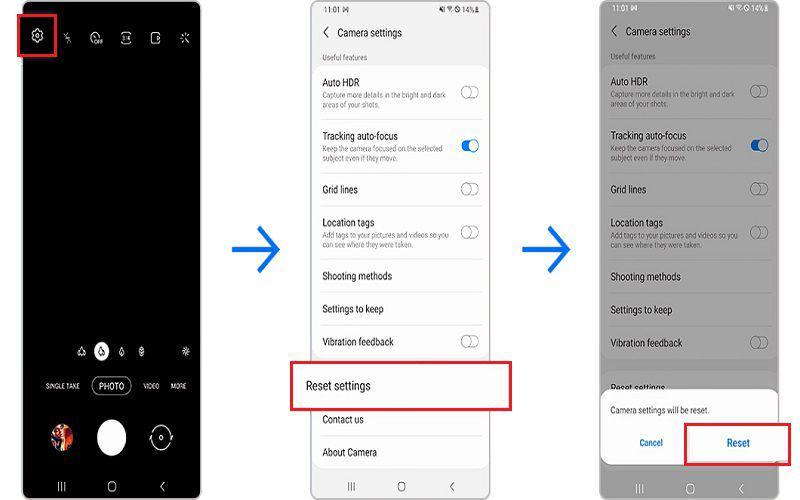
Jika kamera HP Samsung Galaxy kamu masih sulit fokus, coba kembalikan pengaturannya ke default. Terkadang, perubahan setting yang tidak disengaja atau bug pada sistem bisa memengaruhi kinerja autofocus. Melalui reset pengaturan kamera, semua setting akan kembali ke kondisi awal sehingga kamera dapat bekerja lebih optimal.
Untuk me-reset aplikasi kamera, buka aplikasi Kamera, lalu ketuk ikon Pengaturan di pojok kiri atas. Gulir ke bawah hingga menemukan opsi Reset Pengaturan, lalu ketuk dan pilih Reset untuk mengonfirmasi. Setelah proses selesai, coba gunakan kamera kembali dan cek apakah fokusnya sudah kembali normal.
4.Gunakan kamera dalam Mode Aman
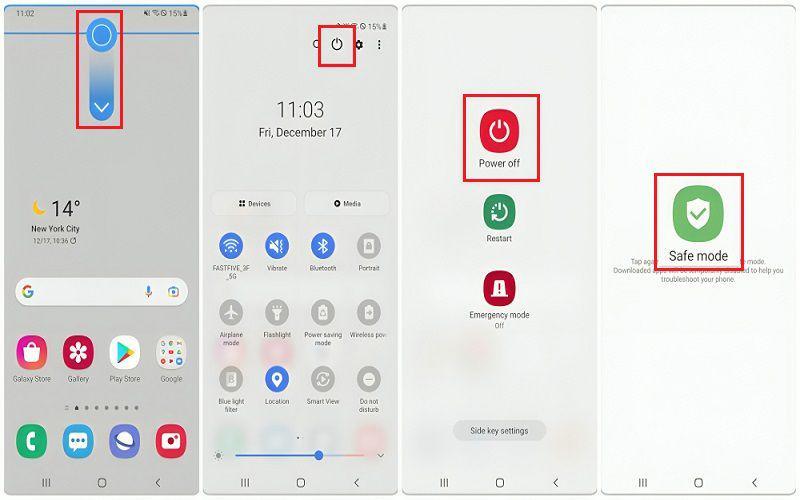
Mode Aman (Safe Mode) bisa membantu kamu mengetahui apakah masalah fokus kamera disebabkan oleh aplikasi yang baru di-install. Jika kamera berfungsi normal dalam Mode Aman, kemungkinan ada aplikasi pihak ketiga yang menyebabkan masalah ini. Untuk mencari aplikasi penyebabnya, kamu bisa menghapus aplikasi yang paling baru di-install.
Cara menggunakan Mode Aman sangat mudah. Geser layar dari atas ke bawah untuk membuka Quick Panel, lalu ketuk ikon Daya (Power). Selanjutnya, tekan dan tahan ikon Matikan (Power off), lalu ketuk Mode Aman (Safe Mode) saat muncul. HP Samsung Galaxy kamu akan restart, dan tulisan Mode Aman akan muncul di sudut kiri bawah layar.
Setelah mengikuti sederet tips di atas, kamera HP Samsung Galaxy kamu akan lebih fokus dan stabil. Lewat pengaturan yang tepat, hasil fotomu akan lebih tajam dan jelas. Selamat memotret dan semoga hasilnya memuaskan!